iPad obsługuje format wideo MP4, o ile jest zakodowany zgodnie ze specyfikacjami Apple. Aby obejrzeć wideo online lub za pomocą aplikacji, po prostu dotknij Bawić się przycisk. Aby odtwarzać wideo MP4 przechowywane na komputerze, przenieś je do iTunes i zsynchronizuj z iPadem, aby móc oglądać je w aplikacji Wideo na urządzeniu.
Przenieś pliki MP4 do iTunes
Krok 1
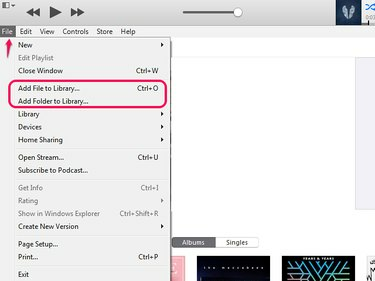
Źródło obrazu: Zdjęcie dzięki uprzejmości Apple
Otworzyć Plik patka. Wybierać Dodaj plik do biblioteki dodać pojedynczy plik MP4; jeśli masz folder z filmami do zaimportowania, wybierz Dodaj folder do biblioteki.
Wideo dnia
Wskazówka
Możesz także otworzyć Eksplorator plików, aby dodać pliki, naciskając klawisz kontrolny-O.
Krok 2
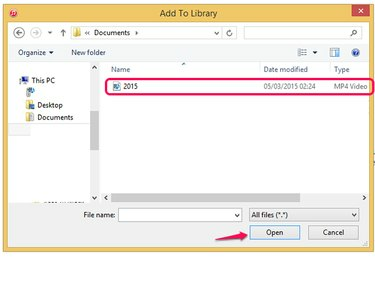
Źródło obrazu: Zdjęcie dzięki uprzejmości Microsoft
Znajdź plik wideo lub folder w Dodaj do biblioteki Okno Eksploratora plików i wybierz je. Wybierać otwarty przenieść MP4 do iTunes.
Krok 3

Źródło obrazu: Zdjęcie dzięki uprzejmości Apple
Sprawdź, czy plik został zaimportowany. Wybierz Kino przycisk do oglądania filmów MP4 i domowych nagrań wideo; Wybierz
Programy telewizyjne przycisk do programów telewizyjnych. Teledyski zazwyczaj należą do kategorii Muzyka.Wskazówka
Jeśli iTunes przechowuje plik w niewłaściwej kategorii, zmień jego ustawienia, aby przenieść go do właściwej kategorii. Kliknij film prawym przyciskiem myszy i wybierz Zdobyć informacje. otwarty Opcje i wybierz nową klasyfikację z Typ mediów skrzynka. Wybierać ok przenieść film.
Ostrzeżenie
Jeśli film nie zostanie przesłany do iTunes, jego kodowanie może nie spełniać standardów Apple i może być konieczne użycie aplikacji innej firmy w celu przekonwertowania pliku. Jeśli nie masz pewności co do specyfikacji technicznych filmów na iPadzie, sprawdź je na Apple Dane techniczne strona.
Dodaj MP4 do iPada
Krok 1
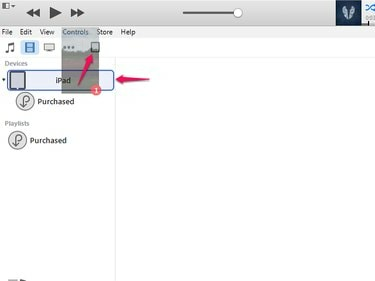
Źródło obrazu: Zdjęcie dzięki uprzejmości Apple
Podłącz iPada do iTunes. Przejdź do wideo MP4, które chcesz przenieść, i przeciągnij go w kierunku ikony iPada. Spowoduje to otwarcie menu po lewej stronie ekranu. Przytrzymaj wideo nad nazwa iPada w obszarze Urządzenia, aż podświetli się na niebiesko, a następnie zwolnij go, aby dodać go do urządzenia.
Krok 2
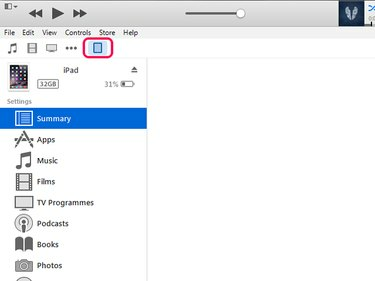
Źródło obrazu: Zdjęcie dzięki uprzejmości Apple
Wybierz Ikona iPada aby otworzyć jego menu.
Krok 3
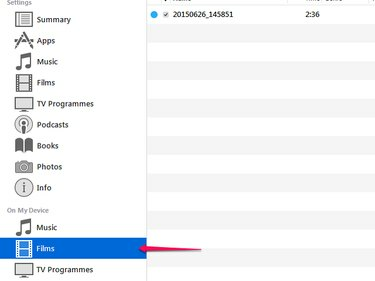
Źródło obrazu: Zdjęcie dzięki uprzejmości Apple
Wybierz lokalizację filmu z opcji w Na moim urządzeniu obszar, aby sprawdzić, czy film został przesłany.
Wskazówka
- Jeśli wideo nie synchronizuje się automatycznie z iPadem, wybierz Synchronizuj na ekranie menu iPada.
- Czasami MP4 jest przesyłany do iTunes, ale nie jest synchronizowany z iPadem, ponieważ jego format może nie być zgodny ze specyfikacją iPada. Wybierz wideo w iTunes i otwórz Plik patka. Wybierać Utwórz nową wersję i wtedy Utwórz wersję na iPada lub Apple TV. Spowoduje to konwersję wideo do specyfikacji iPada, umożliwiając przesłanie go do urządzenia. Jeśli okaże się, że konwersja ma wpływ na jakość wideo, lepiej skorzystać z aplikacji innej firmy, aby ją przekonwertować.
- Możesz także skonfigurować iTunes, aby automatycznie synchronizuj pliki z iPadem.
- Również możesz pobierz filmy MP4 kupione w iTunes w przeszłości z iPada bez korzystania z iTunes.
Odtwórz MP4 na iPadzie
Krok 1

Źródło obrazu: Zdjęcie dzięki uprzejmości Apple
Uzyskiwać Filmy na ekranie głównym iPada, aby otworzyć aplikację.
Krok 2
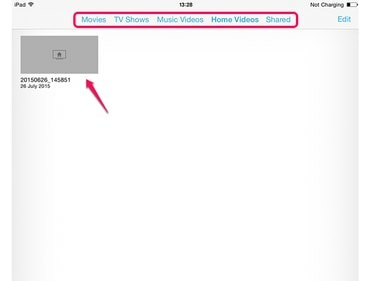
Źródło obrazu: Zdjęcie dzięki uprzejmości Apple
Znajdź wideo w Filmy, programy telewizyjne, teledyski lub udostępnione, w zależności od jego rodzaju. Stuknij wideo, aby je otworzyć, a następnie stuknij Bawić się oglądać to.
Wskazówka
- Filmy z albumów muzycznych mogą być również przechowywane w aplikacji Muzyka na iPadzie. Aby odtworzyć film w Muzyce, otwórz go i dotknij Bawić się.
- Jeśli wideo w aplikacji Muzyka nie pojawia się w aplikacji Wideo, przenieś je, aby móc oglądać je w trybie offline. Wybierz wideo i dotknij ikony z trzema czerwonymi kropkami. Wybierać Udostępnij w trybie offline skopiować plik.


